1、更新NVIDIA驱动
选对应自己显卡的驱动,(选studio版本,不要game版本)驱动链接
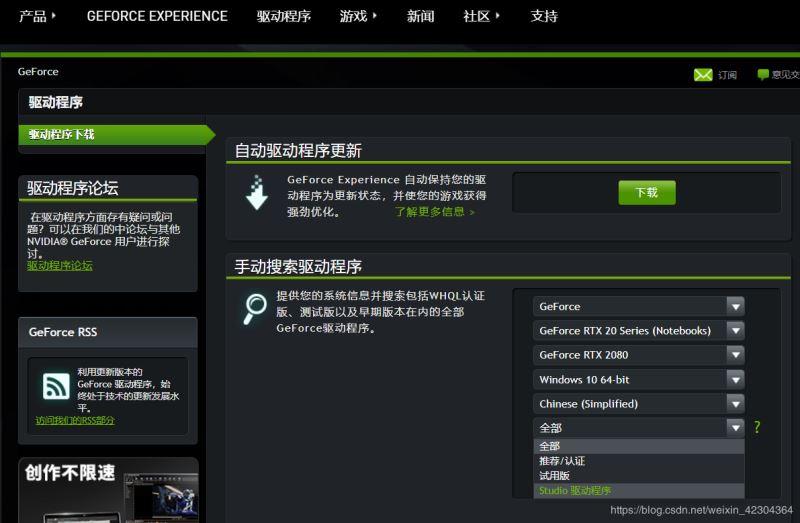
2、添加Anaconda清华镜像
方法一:anaconda命令替换
conda config --add channels https://mirrors.tuna.tsinghua.edu.cn/anaconda/cloud/conda-forge conda config --add channels https://mirrors.tuna.tsinghua.edu.cn/anaconda/cloud/msys2 conda config --add channels https://mirrors.tuna.tsinghua.edu.cn/anaconda/cloud/pytorch/ conda config --add channels https://mirrors.tuna.tsinghua.edu.cn/anaconda/pkgs/r conda config --add channels https://mirrors.tuna.tsinghua.edu.cn/anaconda/pkgs/free conda config --add channels https://mirrors.tuna.tsinghua.edu.cn/anaconda/pkgs/main conda config --set show_channel_urls yes(Mark)换回默认源代码:
conda config --remove-key channels
方法二:替换.condarc
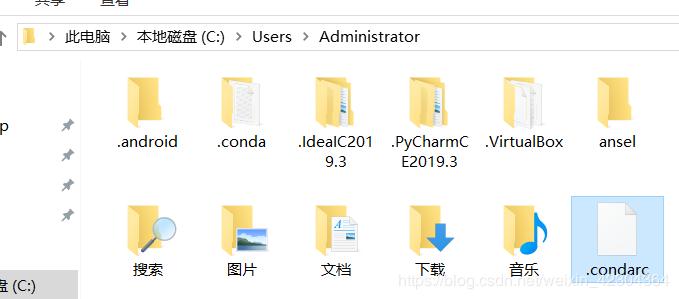
show_channel_urls: true channel_alias: https://mirrors.tuna.tsinghua.edu.cn/anaconda default_channels: - https://mirrors.tuna.tsinghua.edu.cn/anaconda/pkgs/main - https://mirrors.tuna.tsinghua.edu.cn/anaconda/pkgs/free - https://mirrors.tuna.tsinghua.edu.cn/anaconda/pkgs/r - https://mirrors.tuna.tsinghua.edu.cn/anaconda/pkgs/pro - https://mirrors.tuna.tsinghua.edu.cn/anaconda/pkgs/msys2 - https://mirrors.tuna.tsinghua.edu.cn/anaconda/cloud/pytorch/ custom_channels: conda-forge: https://mirrors.tuna.tsinghua.edu.cn/anaconda/cloud msys2: https://mirrors.tuna.tsinghua.edu.cn/anaconda/cloud bioconda: https://mirrors.tuna.tsinghua.edu.cn/anaconda/cloud menpo: https://mirrors.tuna.tsinghua.edu.cn/anaconda/cloud pytorch: https://mirrors.tuna.tsinghua.edu.cn/anaconda/cloud simpleitk: https://mirrors.tuna.tsinghua.edu.cn/anaconda/cloud3.创建虚拟环境
创建: conda create -n 环境名 python=X.X 开启: activate 环境名 关闭: conda deactivate 删除: conda remove -n 环境名 --all 添加包: conda install -n 环境名 包名 移除包: conda remove -n 环境名 包名4. 安装pytorch命令——对应情况自选:命令代码链接(pytorch官网)
1.PIP安装(推荐)
pip install torch===1.4.0 torchvision===0.5.0 -f https://download.pytorch.org/whl/torch_stable.html
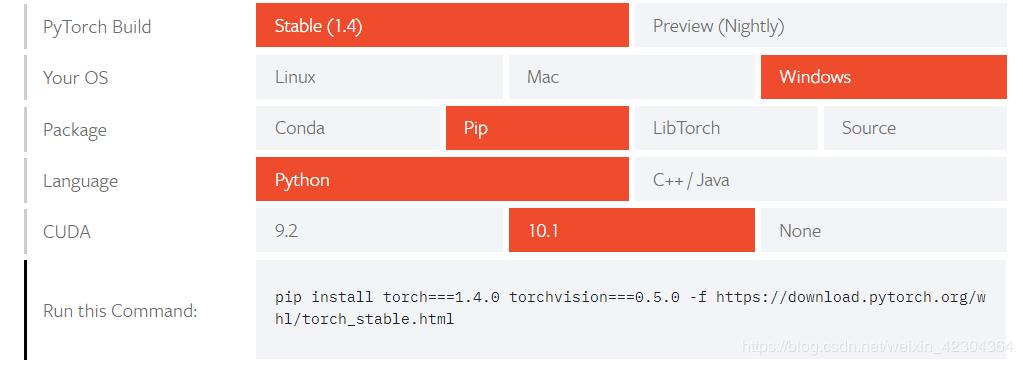
这个速度比conda稳定 卡住了按回车好像还可以救回来

2.conda安装(不推荐 老是中断)
conda install pytorch torchvision cudatoolkit=10.1 -c pytorch (要去掉-c pytorch 不然还是默认源) 最终输入命令: conda install pytorch torchvision cudatoolkit=10.1
网络在各处中断 有时候48%又断了
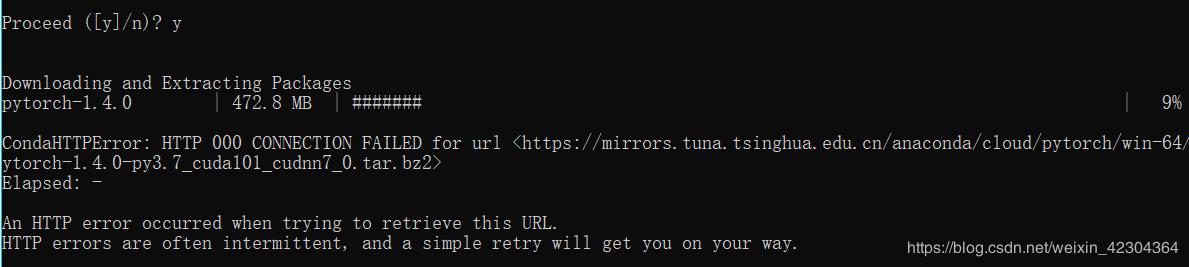
5.PIP安装完之后测试
import torch flag = torch.cuda.is_available() print(flag) ngpu= 1 # Decide which device we want to run on device = torch.device("cuda:0" if (torch.cuda.is_available() and ngpu > 0) else "cpu") print(device) print(torch.cuda.get_device_name(0)) print(torch.rand(3,3).cuda())结果:被conda命令折腾一下午,终于被pip命令解救了!
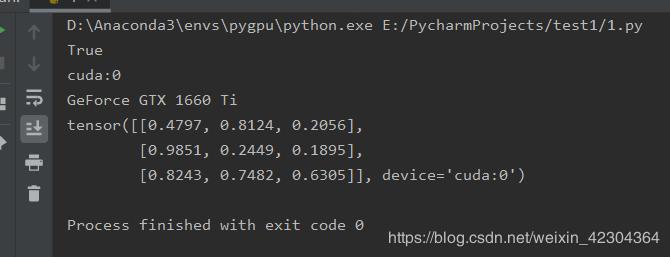
总结
到此这篇关于Anaconda配置pytorch-gpu虚拟环境步骤整理的文章就介绍到这了,更多相关Anaconda pytorch-gpu虚拟环境内容请搜索python博客以前的文章或继续浏览下面的相关文章希望大家以后多多支持python博客!
-
<< 上一篇 下一篇 >>
Anaconda配置pytorch-gpu虚拟环境的图文教程
看: 1366次 时间:2020-07-19 分类 : python教程
- 相关文章
- 2021-12-20Python 实现图片色彩转换案例
- 2021-12-20python初学定义函数
- 2021-12-20图文详解Python如何导入自己编写的py文件
- 2021-12-20python二分法查找实例代码
- 2021-12-20Pyinstaller打包工具的使用以及避坑
- 2021-12-20Facebook开源一站式服务python时序利器Kats详解
- 2021-12-20pyCaret效率倍增开源低代码的python机器学习工具
- 2021-12-20python机器学习使数据更鲜活的可视化工具Pandas_Alive
- 2021-12-20python读写文件with open的介绍
- 2021-12-20Python生成任意波形并存为txt的实现
-
搜索
-
-
推荐资源
-
Powered By python教程网 鲁ICP备18013710号
python博客 - 小白学python最友好的网站!